Viga 0xe06d7363 mängu või programmi alustamisel - kuidas seda parandada

- 4902
- 1521
- Alberto Sauer II
Viga 0xe06d7363 on Windows 10, 8 mängude ja programmide alustamisel üks levinumaid probleeme.1 ja Windows 7. Veatekstist saab teatada „Veaga rakenduse 0xe06D7363 käivitamisel”, “Ext tundmatu tarkvara erand 0xe06d7363”, muud kirjelduse valikud, mis on võimalikud.
Selles juhises üksikasjalikult vea korrigeerimise viiside kohta rakenduse käivitamisel 0xe06D7363 ja mille põhjuseks võib olla. Alguses levinumad juhtumid selle ilmumise kohta kasutajates, siis harvemini esinenud ja asjakohaseid meetodeid probleemi lahendamiseks.
Kuidas parandada tõrge 0xe06d7363 rakenduse käivitamisel
Selle vea ilmnemise kõige levinum stsenaarium meie kasutajas on mitte liiga litsentseeritud mängu või programmi käivitamine, millele järgneb teade, et rakenduse 0xe06D7363 alustamisel oli viga (kuid meetod võib ka üsna töötada ametlik tarkvara).

Ja selle skripti probleemi kõige tavalisem põhjus on see, et teie viirusetõrje (sealhulgas sisseehitatud -Windows 10 või 8 kaitsja.1) Kas kustutas mõne mängu käivitamiseks vajaliku faili (tavaliselt muudetud DLL -i litsentseerimata versioonis) või blokeeris selle laadimise mällu.
Sellise valiku lahendus võib olla järgmine (tingimusel, et kavatsete selle programmi kehtestada ja litsentseerimata tarkvara potentsiaalne ebakindlus ei häiri teid):
- Kustutage installitud mäng või programm, installija ise ei pea kustutama.
- Ühendage viirusetõrje ja mis tahes kaitsetarkvara (mitmesugused reklaami vastu võitlemise vahendid jms), näiteks võib olla ka pahavara vastu võitlemise vahendid. Mõnikord võib isegi kolmas osaline tulemüür häirida.
- Installige soovitud programm uuesti.
- Kontrollige, kas see algab.
- Kui jah, lisage installitud mängu või programmiga kaust, välja arvatud viirusetõrje ja lülitage see uuesti sisse.
Lisaks, kui te ei käivita installijat ega programmi, mis ei vaja arvutisse installimist, vaid lihtsalt Internetist alla laaditud, avage faili atribuudid (paremal -klick failil - atribuudis) ja kui on olemas "avamine" üksus, märkige see, vajutage "OK" ja proovige uuesti käivitada.
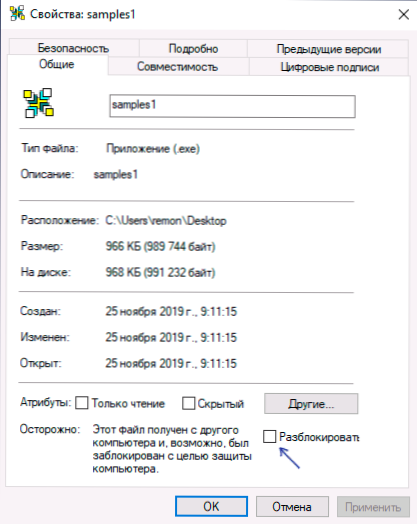
Ja veel üks võimalus, mis lahendab sageli probleemi, kui alustate mängude ja programmide alustamist, mitte ametlikest allikatest: installige kõik visuaalsed C ++ ümberjaotavad teegid, kiireim viis selleks on Visual C ++ Runtime installeri (All-In-in-in-in-in-in-in-in-in-in-in-installeri allalaadimine Üks) pakett, mis sisaldab kõiki neid raamatukogusid (CM. Viimane viis juhistes, kuidas alla laadida kõik visuaalsed C ++ teegid).
Täiendavad meetodid probleemi lahendamiseks
Kui varasemad valikud pole aidanud, proovige rakenduse 0xe06D7363 käivitamisel järgmisi vea parandamiseks (või välja arvatud tundmatu tarkvara erand 0xe06d7363):
- Programmi käivitamine administraatori nimel (saab teha menüü kaudu, mis kuvatakse programmi või mängu sildil oleva parema hiirenupu vajutamisel), samuti kombineeritavuse režiimis (paremklõpsake faili atribuudid - ühilduvus) OS varasemate versioonidega. Kui administraatori nimel käivitamine aitas, saate ühilduvuse vahekaardil lisada selle mängu või programmi pideva käivitamise administraatori nimel.
- Kui varem käivitati see programm edukalt ja äkki hakkas ilmuma viga 0xe06d7363 ja mängu ega rakenduse enda jaoks ei toimunud mingeid toiminguid (plaastrid, mood jne.P. Ei ole installitud), võite proovida kasutada Windowsi süsteemi taastamise punkte.
- Kui programm käivitatakse mis tahes isoleeritud keskkonnas (liivakastis), võib see põhjustada vaadeldava tõrke, kuna puudub juurdepääs vajalikele olulistele DLL -i raamatukogudele.
- Proovige kontrollida süsteemi komponentide terviklikkust SFC /Skannida nüüd (Käsk tuleks käivitada käsureal administraatori nimel), lisateavet - kuidas kontrollida Windowsi süsteemifailide terviklikkust.
- Mõnel juhul võib tõrge põhjustada vana OS -i või vajalike värskenduste puudumine. Kontrollige programmi või mängu süsteemi nõudeid ja kui teie Windowsi versioon vastab neile võimaluse korral, installige värskendus.
- Kui programmi või mängu ametlikust allikast ei saanud - proovige (võimaluse korral) kasutage ametlikku installijat ja kontrollige, kas see töötab. Kui see pole võimalik, on lihtsalt mõni teine allikas.
- Proovige läbi viia puhta Windowsi allalaadimine (ilma kolmanda osa -osaliste teenuste ja tarkvarata) ja kontrollige, kas sel juhul käivitatakse programm.
Loodan, et teie puhul töötab üks pakutud võimalustest. Kui ei, siis kirjeldage kommentaarides, millisest programmist me räägime, selle allikas, kas arvutis on viirusi, pärast mida see lakkas käivitamast (kui mitte kohe pärast installimist), võib -olla saan ma lahenduses aidata.
- « Parallels tööriistakast - suurepärane komplekt kasulikke utiliite Windowsi ja Mac OS -i jaoks
- Kuidas paigutada Windows 10 probleemikoonid keskele, kasutades programmi Falconxi »

